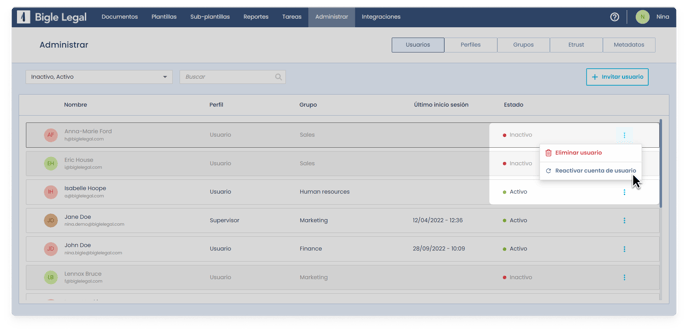Los usuarios que no hayan iniciado sesión durante un período de tiempo configurable dejarán de tener acceso a la plataforma.
Para una mayor seguridad, puedes solicitarnos la funcionalidad de expiración de contraseñas por inactividad de usuarios, la cual permite bloquear el acceso a la plataforma a los usuarios transcurrido un tiempo determinado desde su último inicio de sesión.
Dado que se trata de una funcionalidad opcional, para añadirla a tu espacio de trabajo deberás solicitarla a través de soporte@biglelegal.com.
¿Qué significa y qué implica que un usuario esté inactivo o desactivado?
Un usuario que pasa a estar inactivo deja de tener acceso a la plataforma. Aún así, sus documentos, plantillas, tareas, etc. no se verán afectados, por lo que si se le concede acceso de nuevo, volverá en las mismas condiciones (más abajo te explicamos cómo reactivarlo).
¿Cuándo pasa un usuario a estar inactivo?
Por defecto, cuando se activa esta funcionalidad, el período de tiempo que ha de pasar sin que el usuario acceda a la plataforma para que expire su contraseña y éste pase a estar inactivo es de 90 días (es decir, el usuario pasará a estar inactivo cuando hayan pasado 90 días desde su último inicio de sesión). Sin embargo, si lo deseas, puedes solicitarnos un número de días distinto, en función de tus necesidades.
¿Dónde ver el estado de un usuario?
Se puede ver el estado de los usuarios (activo o inactivo) desde el apartado Administrar, en la pestaña de Usuarios:

¿Quién puede reactivar un usuario inactivo y cómo?
Solamente pueden reactivar usuarios inactivos las personas con perfil de administrador o con un perfil personalizado que cuente con el rol “Reactivar cuenta de usuario” activado (aquí tienes más información sobre los tipos de perfiles y sus roles).
Si se cumple este requisito, solamente hay que dirigirse al apartado Administrar, entrar en la pestaña de Usuarios, hacer clic en los tres puntos que aparecen a la derecha del usuario y seleccionar la opción “Reactivar cuenta de usuario”.